

DirectX 12 for Windows 10 - az operációs rendszer frissített összetevője, amely szerves része az interfésznek az alkalmazások és az operációs rendszer interakciója érdekében a video adapter illesztőprogramjaival. Az új könyvtárat a megnövekedett teljesítmény, a video adapter-erőforrások optimalizált felhasználása és annak számos processzora jellemzi, valamint az a képesség, hogy a különféle gyártók több grafikus processzorával együtt dolgozzanak.
Innentől az annak a téveszmésnek a megsemmisítését követi, hogy egy könyvtárak csak a játékok iránti keresletre vonatkoznak. Valójában a grafikus chip erőforrás-igényes folyamatainak (ha a videokártya támogatja a Direct 12-et) jobban szüksége van frissített DirectX-re, mint egy videolejátszóra vagy akár billentyűzetre is.
A cikkben megvizsgáljuk, hogyan lehet megtudni a DirectX verziót a Windows 10 rendszerben, hol lehet letölteni, hogyan kell telepíteni és mikor nem lehetséges.
Hogyan lehet meghatározni a használt DX verzióját?
A könyvtár diagnosztikai eszköze lehetővé teszi a számítógépen használt DirectX kiadás adatainak megtekintését.
1. A Win → X menüben vagy a Win + R kombinációjával hívja meg a „Futtatás” ablakot.
2. Írja be a "dxdiag" szöveget, és nyomja meg az "Enter" gombot a parancs végrehajtásához.
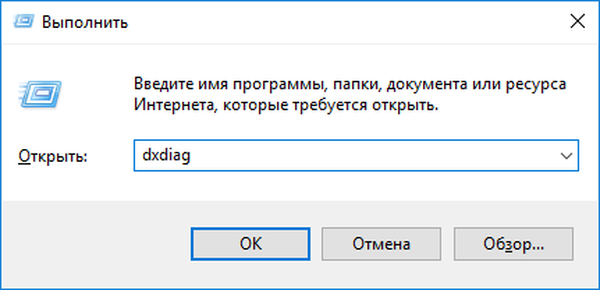
Ennek eredményeként megnyílik a Diagnosztikai eszköz ablak. Az első lapon a fejezet utolsó sorára fordítjuk a figyelmet, amely az Ön rendszerével kapcsolatos információkat tartalmazza. A "DirectX verzió" sor tartalmazza a szükséges információkat.
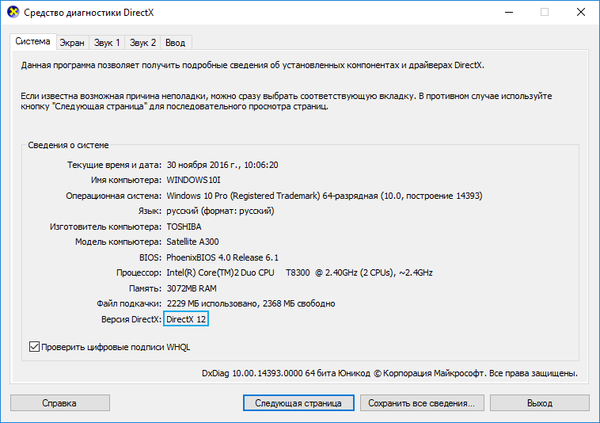
Bármely használt könyvtárak verzióját is rendszeresen frissítik. De ha a sor a 10-es verziójú összetevő 11. verzióját mutatja, ez azt jelenti, hogy a videokártya nem támogatja az új technológiát.
Ellenőrizheti az információkat a grafikus chip gyártójának webhelyén, vagy a videokártya vagy laptop dobozában (a használati útmutatóban). Még akkor is, ha az eszköz nincs a kompatibilis eszközök listáján, kiderül, hogy az egész a meghajtóban található: a GPU-ban elegendő kapacitás van a DX-12-hez való működéshez, és minden költség csak a szoftverre terjed ki.
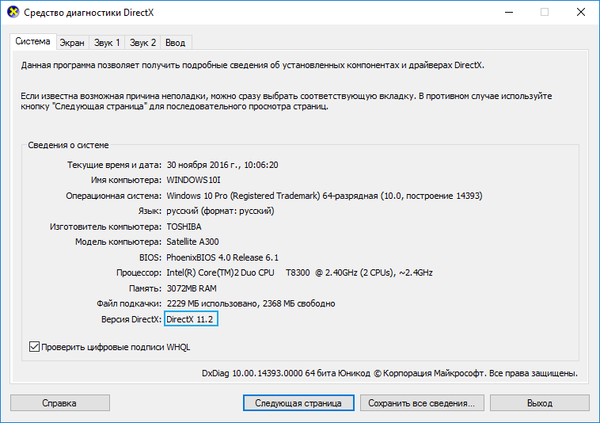
Az ellenőrzés után kiderül, hogy az eszköz kompatibilis az új technológiával. Ebben az esetben (és minden egyéb esetben) figyelni kell a video chip utolsó illesztőprogram-frissítésének dátumára. Valószínűleg az elavult szoftver nem teszi lehetővé a Direct 12. telepítését. Frissítse az illesztőprogramokat a telepítő hivatalos fejlesztői erőforrásból történő letöltésével. Ezt a műveletet a Update Center nem bízhatja meg, mert gyakran kevésbé kompatibilis szoftvert választ.
Előfordul, hogy a régi illesztőprogramok megtagadják az eltávolítást, ezért lehetetlen új telepíteni. Itt jön be a Display Driver Uninstaller. Ez elvégzi a rendszer átfogó tisztítását a video chip illesztőprogramhoz kapcsolódó fájlokból, szolgáltatásokból és regisztrációs bejegyzésekből, és lehetővé teszi, hogy a készülékhez új szoftvert telepítsen a semmiből..
Az összes művelet befejezése után megyünk a DX-12 diagnosztikai eszközhöz és ellenőrizzük a meghajtó modelljét. 2 verziónak kell lennie.
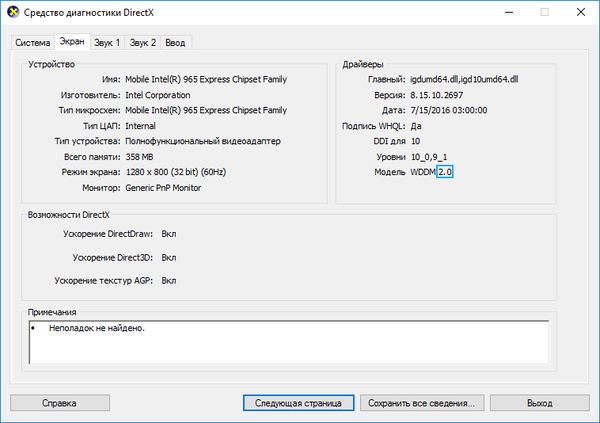
A DirectX 12 telepítése Windows 10 rendszerre
Annak ellenére, hogy a DirectX 12 verziója jelen van, az "első tízben" problémákat okozhat egyes játékok, videók és grafikus szerkesztők indítása, amikor hiba jelentkezik a "d3dx * .dll" nevű összetevő hiányában a rendszerben. Ez azt jelzi, hogy a rendszerben nincs könyvtár vagy ezek egy része. A probléma különösen sürgető volt a Windows 7-re és a 10 Direct-re történő tömeges átállás utáni első években.
Ha a „hét” és a „nyolc” telepítve van a régi könyvtárkészletekkel, akkor a „tízben” alapértelmezés szerint csak az új Direct jelen van, és hiányoznak a régi összetevők, ami értesítéseket eredményez arról, hogy lehetetlen egy adott fájlt megtalálni a készletből.
Az összes (új és elavult) alkalmazás és a legújabb video adapter illesztőprogramok normál interakciójához szükséges dinamikus könyvtárak teljes készletének eléréséhez az alábbi lépéseket kell követnie:.
1. Nyissa meg a webböngészőt, és kövesse a https://www.microsoft.com/en-us/download/details.aspx?id=35 hivatkozást a DirectX hivatalos terjesztési erőforrásához és támogatásához..
2. Határozza meg a telepítő nyelvét.
3. Kattintson a "Letöltés".
A fájl egy web-telepítő, és a DirectX 12 telepítéséhez kb. Száz megabájt könyvtárakat tölt le. Mobil internet használatakor ezt figyelembe kell venni, mivel a forgalom nagyon drága lehet.
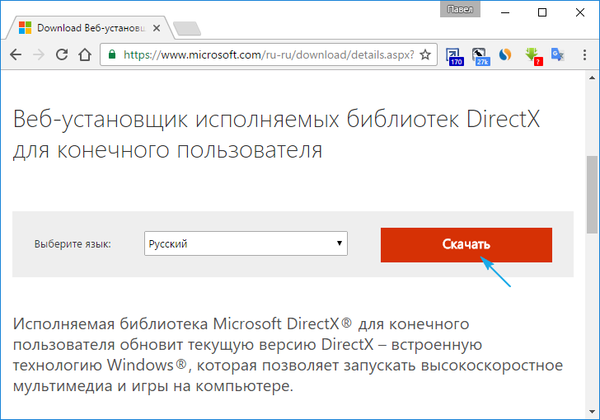
4. Ügyeljen arra, hogy törölje az összes elem melletti négyzetet, hogy megtagadja az irodai és egyéb felesleges alkatrészek letöltését.
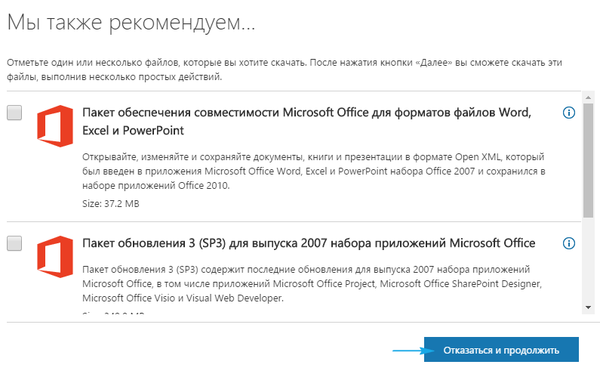
5. Futtassa a kapott fájlt, és erősítse meg a telepítéshez szükséges forrás megbízhatóságát.
6. Megvizsgáljuk az engedély feltételeit és elfogadjuk azokat a "Tovább" gombra kattintva.
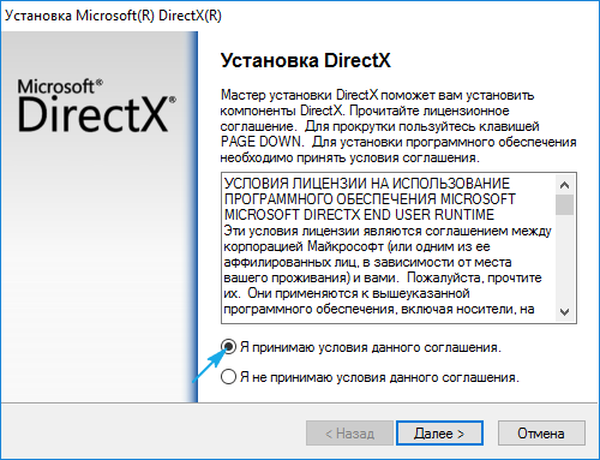
7. Megtagadjuk a Bing nevű Microsoft márkájú keresőmotor integrálását a számítógépen található internetes böngészőkbe. Kattintson a "Következő".

8. Kattintson a "Tovább".
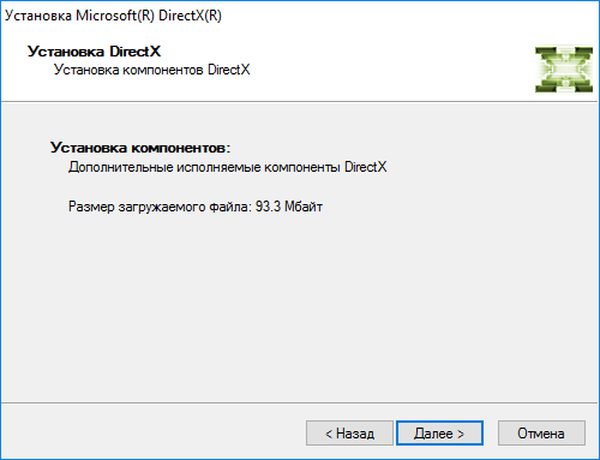
Most csak meg kell várni, amíg a telepítő átvizsgálja a rendszert, hogy megtalálja a hiányzó és elavult összetevőket, töltse le azokat (új verzióikat) a hivatalos fejlesztői szerverről, helyezze a megfelelő rendszerkatalógusba, és regisztrálja az egyes könyvtárakat a rendszerleíró adatbázisban.
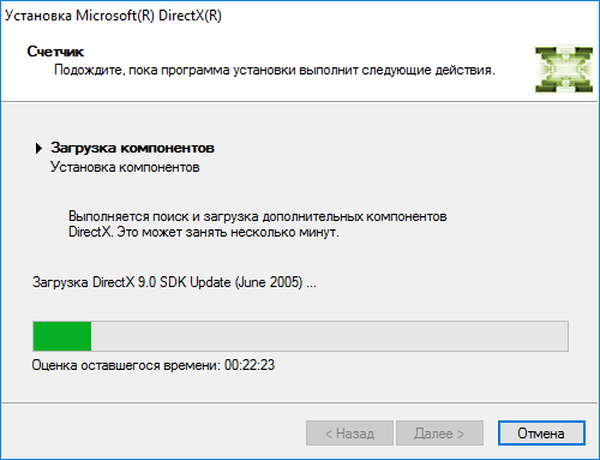
A telepítés után a telepített telepítő nem ajánlja a számítógép újraindítását, de még mindig ajánlott ezt megtenni, hogy az összes új könyvtárat újra regisztrálják, és az alkalmazások működjenek velük.
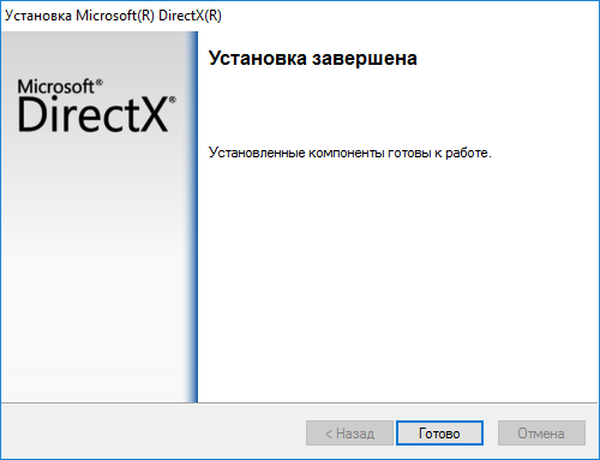
Ha a videokártya támogatja a DirectX 12-et, akkor az illesztőprogramok és a DX-összetevők frissítése után a 12. számnak a diagnosztikai eszközökben található könyvtári verziókkal összhangban kell megjelennie. Ha ez nem történik meg, akkor meg kell várnia a következő illesztőprogram-kiadást, vagy gondolkodnia kell egy új grafikus processzorra való felhalmozásról. ha lelkes játékos.
A DX-12 által támogatott eszközök a következők:
- Integrált chipek az Inter Line i3, i5, i7 és mások részei;
- GeForce 600-900 sorozat (a DX-12 támogatása még nem érhető el számos 800 modell videokártyán);
- Radeon HD RX7, RX9, 7000, 8000 sorozat és néhány integrált processzor.
Részletesebb információt kell keresni az eszközfejlesztők hivatalos forrásairól..











